Vad är MBR: Master Boot Record? – TechCult
Miscellanea / / May 12, 2023
När du installerar en ny hårddisk måste du ofta välja mellan två partitioneringsalternativ: MBR eller Master Boot Record och GPT eller GUID Partition Table. MBR är ett äldre partitioneringsschema som har funnits sedan MS-DOS dagar, medan GPT är ett nyare, modernare partitioneringsschema. Men vad är egentligen MBR, och vad skiljer det från GPT? I den här artikeln kommer vi att utforska detaljerna i MBR och jämföra det med GPT, så att du kan fatta ett välgrundat beslut när du ställer in din lagringsenhet.

Innehållsförteckning
Vad är GPT och MBR?
När du sparar data på din dators hårddisk eller SSD kan den delas in i olika sektioner som kallas partitioner. Dessa partitioner hjälper till att organisera dina data och gör det lättare för din dator att komma åt dem.
Master Boot Record (MBR) och GUID Partition Table (GPT) är två olika sätt att organisera information på en dators hårddisk. Både MBR och GPT avgör hur datorn läser och kommer åt informationen på hårddisken.
Vad gör MBR?
MBR talar om för din dator hur den ska starta upp och var du hittar operativsystemet. Den innehåller också information om partitionstabellen och hur hårddisken är partitionerad.
Vad gör GPT?
GPT talar också om för din dator hur den ska starta upp och var du hittar operativsystemet, precis som MBR. Men GPT också innehåller en säkerhetskopia av partitionstabellen, vilket gör den mer pålitlig än MBR. Det kan också stöder större diskstorlekar och tillåter fler partitioner än MBR.
Nu när du vet vad MBR är, vad GPT är och vad de gör, låt oss ta en titt på jämförelsen mellan MBR och GPT.
Läs också: Hur man partitionerar hårddisken i Windows 11
MBR vs GPT
| Funktion | MBR | GPT |
| Antal primära partitioner | Upp till 4 | Upp till 128 |
| Maximal partitionsstorlek | Upp till 2 TB | Upp till 18 exabyte |
| säkerhet | Saknar datasektorkontrollsumma | Använder CRC-värden och backup-GUID-partitionstabell |
| Specifikationer | Fungerar med BIOS | Fungerar med UEFI |
| Partitionens namn | Lagrat i partition | Unikt GUID och namn på 36 tecken |
| Stöd för flera boots | Begränsat stöd för flerstart | Startladdningsposter lagrade i separata partitioner |
| Stöd för operativsystem | Stöder äldre versioner av Windows | Stöder alla större operativsystem |
| Dataåterställning | Svår | Lätt |
| Upptäckt av datakorruption | Svår | Lätt |
| Metod för partitionsadressering | CHS eller LBA | Endast LBA |
| Storlek | 512 byte | 512 byte per LBA, partitionspost 128 byte |
| Partitionstypkod | 1-byte kod | 16-byte GUID |
| Stabilitet | Mindre stabil | Stabilare |
| Startbar version av OS | Startar 32-bitars OS | Startar 64-bitars OS |
| Lagringskapacitet | Upp till 2 TB | Upp till 9,44 miljoner TB |
| Prestanda | Lägre prestanda | Överlägsen prestanda med stöd för UEFI-start |
Master Boot Record vs GUID-partitionstabell för SSD: er
Tänk på följande när du väljer mellan MBR och GPT för SSD: er:
1. Kapacitet: MBR har begränsningar när det gäller kapacitet, med lagringsutrymme begränsat till 2TB, medan GPT tillåter hårddiskar med större kapacitet upp till 9,4ZB.
2. Operativ system: SSD: er är mer kompatibla med de senaste versionerna av Windows, som Windows 10, och UEFI-baserade system kan hjälpa till att maximera fördelarna med hastighet, vilket gör GPT till ett bättre val.
Sammantaget gör GPT ett mer förnuftigt val för SSD: er på grund av dess större kapacitet, tillförlitlighet och kompatibilitet med nyare operativsystem.
Nu när du vet vad MBR är, vad GPT är och hur de skiljer sig, kanske du undrar vilken som är bättre. Låt oss ta en närmare titt.
Läs också: 12 appar för att skydda externa hårddiskar med lösenord
Vilket är bättre MBR eller GPT?
Valet mellan MBR och GPT beror på flera faktorer som lagringsenhetens typ och storlek, vilket operativsystem som används och vilka funktioner som krävs.
MBR är rätt val när:
- Diskstorleken är mindre än 2 TB.
- Datorns moderkort är baserat på BIOS (äldre datorer).
- Du måste installera en 32-bitarsversion av Windows.
- Du behöver bara skapa fyra partitioner eller färre.
- Du måste använda diskkloningsprogram som inte stöder GPT.
GPT är det rätta valet när:
- Diskstorleken är mer än 2TB.
- Datorns moderkort är baserat på UEFI (nyare datorer).
- Du måste installera en 64-bitarsversion av Windows.
- Du måste skapa fler än fyra partitioner.
- Du behöver högre tillförlitlighet, dataskydd och dataåterställningsfunktioner.
Hur man vet om din dator använder Master Boot Record eller GUID-partitionstabell
I din Windows datorer kan du ta reda på om ditt system använder MBR- eller GUID-partition genom att använda följande steg:
1. tryck på Windows-tangent + X och klicka på Diskhantering.
2. Hitta disk du vill kontrollera och Högerklicka på det.
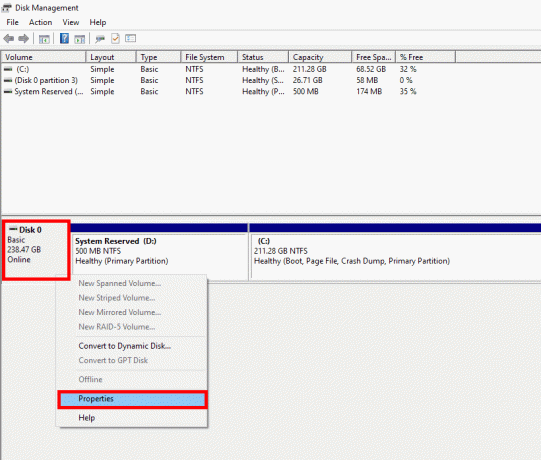
3. Klicka på Egenskaper.
4. Se den Partition stil kolumnen under Volymer flik.
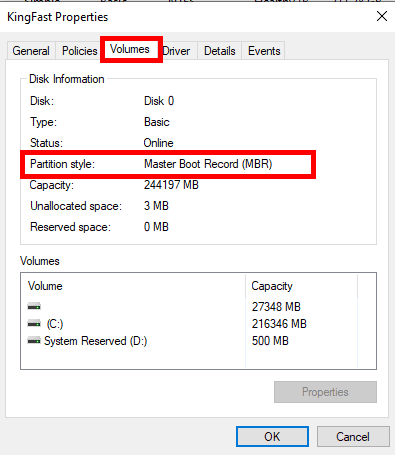
5. Om det är MBR ser du Master Boot Record (MBR). Annars får du se GUID-partitionstabell (GPT).
Läs också: 10 sätt att frigöra hårddiskutrymme på Windows 10
Vi hoppas att du efter att ha läst den här artikeln vet vad som är MBR och GPT och vad som är skillnaden mellan dem. Du kan nu välja vilken som är bäst för dig efter dina behov. Och om du har några frågor eller förslag angående MBR eller GPT, dela dem gärna i kommentarsfältet.

Alex Craig
Alex drivs av en passion för teknik och spelinnehåll. Oavsett om det är genom att spela de senaste videospelen, hänga med i de senaste tekniska nyheterna eller engagera dig med andra likasinnade online, Alex kärlek till teknik och spel är tydlig i allt han gör.
Alex drivs av en passion för teknik och spelinnehåll. Oavsett om det är genom att spela de senaste videospelen, hänga med i de senaste tekniska nyheterna eller engagera dig med andra likasinnade online, Alex kärlek till teknik och spel är tydlig i allt han gör.



